
LAMP是一个简写,它包含了4个东西为Linux,Apache,MySQL,PHP简称LAMP,linux是操作系统,Apache是外部服务软件,MySQL是一个存储的一个软性,php是语言
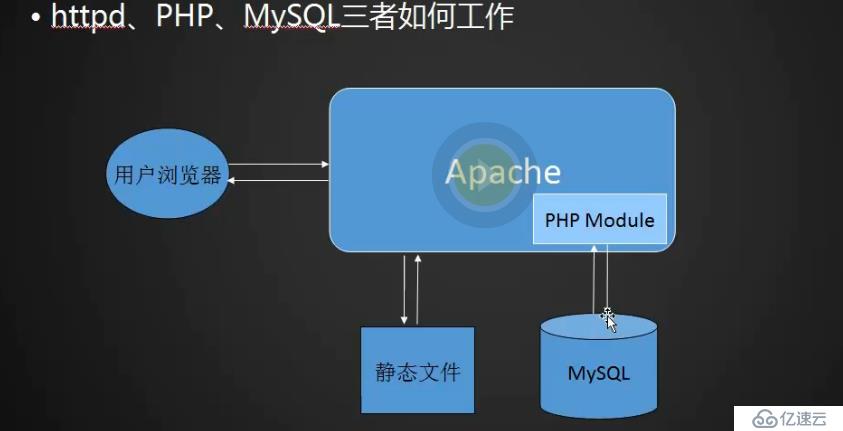
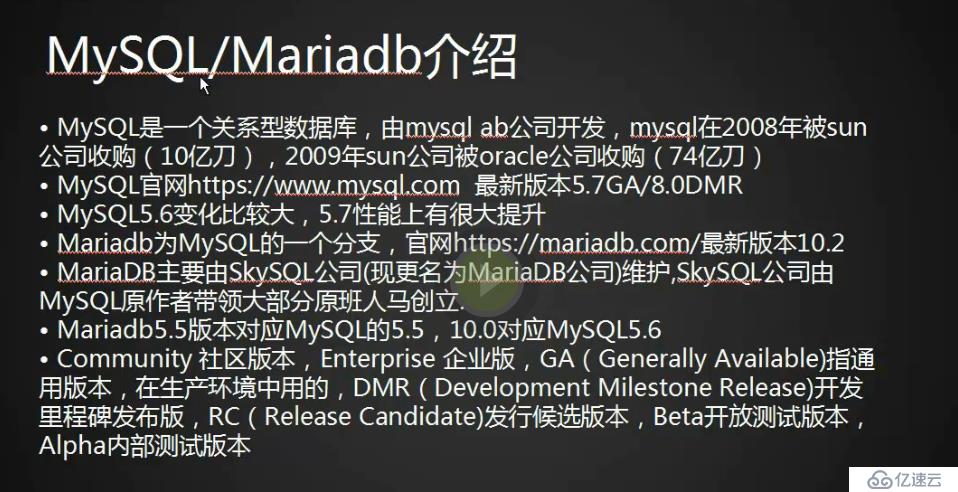
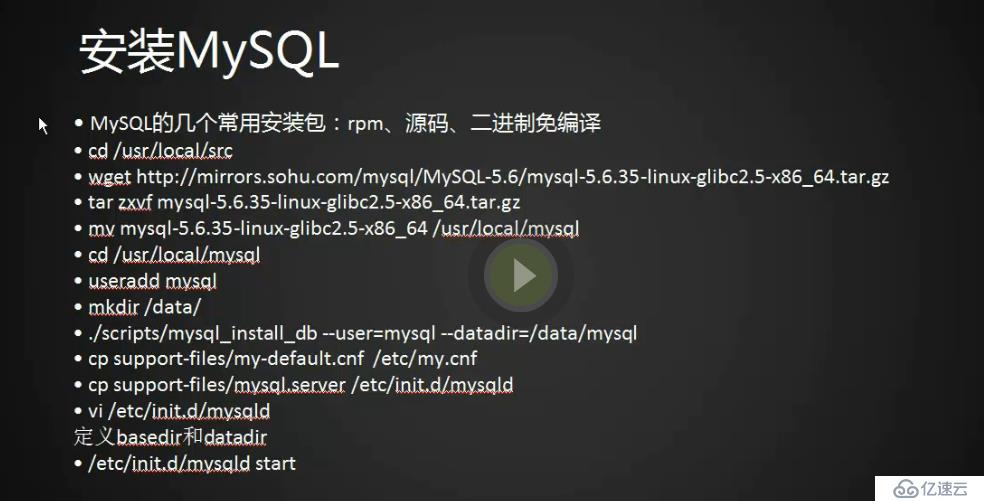
用二进制免编译安装包讲解:
cd /usr/local/src

wget http://mirrors.sohu.com/mysql/MySQL-5.6/mysql-5.6.36-linux-glibc2.5-x86_64.tar.gz
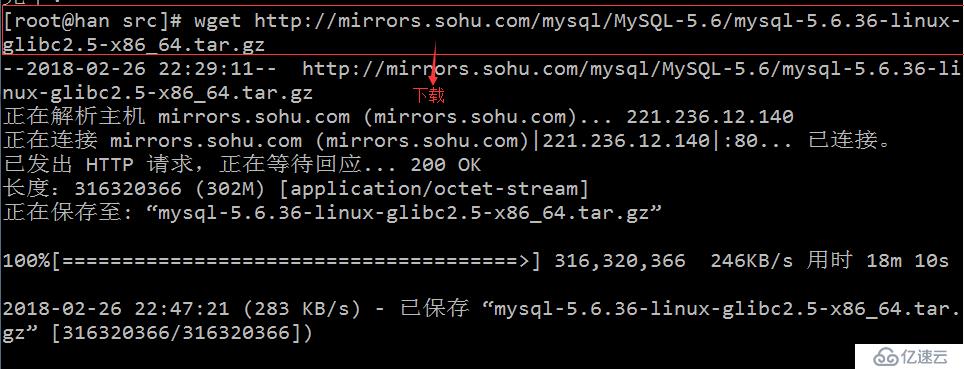
tar zxvf mysql-5.6.36-linux-glibc2.5-x86_64.tar.gz

mv mysql-5.6.36-linux-glibc2.5-x86_64 /usr/local/mysql

cd /usr/local/mysql/ 进入到mysql下



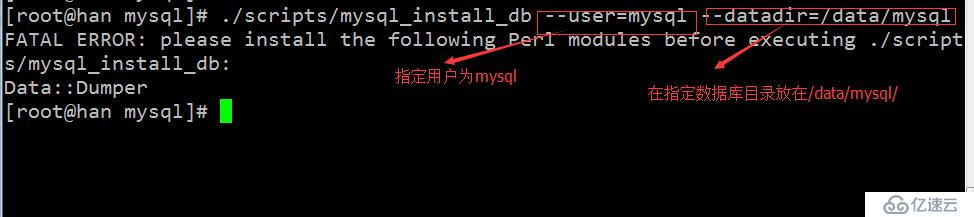
上图提示错误信息,少了一个模块,这个模块名字叫做Dumper,不知道依赖那个包,只能模糊搜索如下
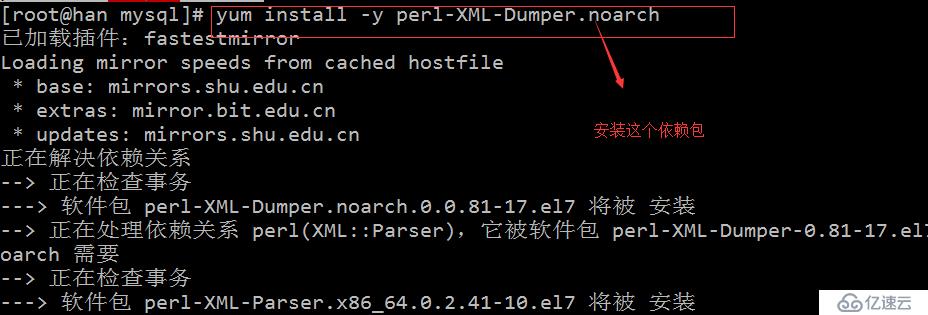
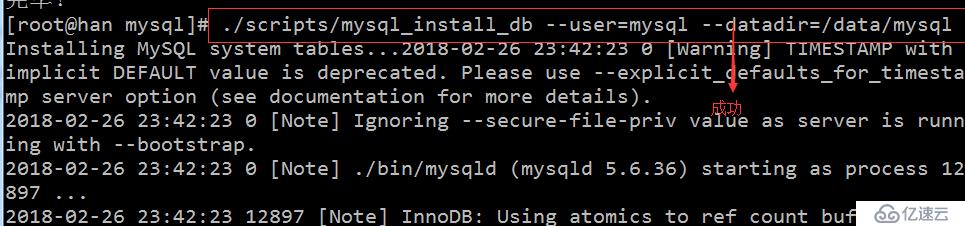

cp support-files/my-default.cnf /etc/my.cnf


cp support-files/mysql.server /etc/init.d/mysqld

vi /etc/init.d/mysqld

下图需要修改的地方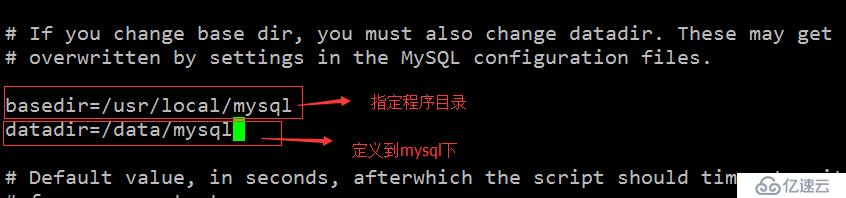
改权限755

开机启动
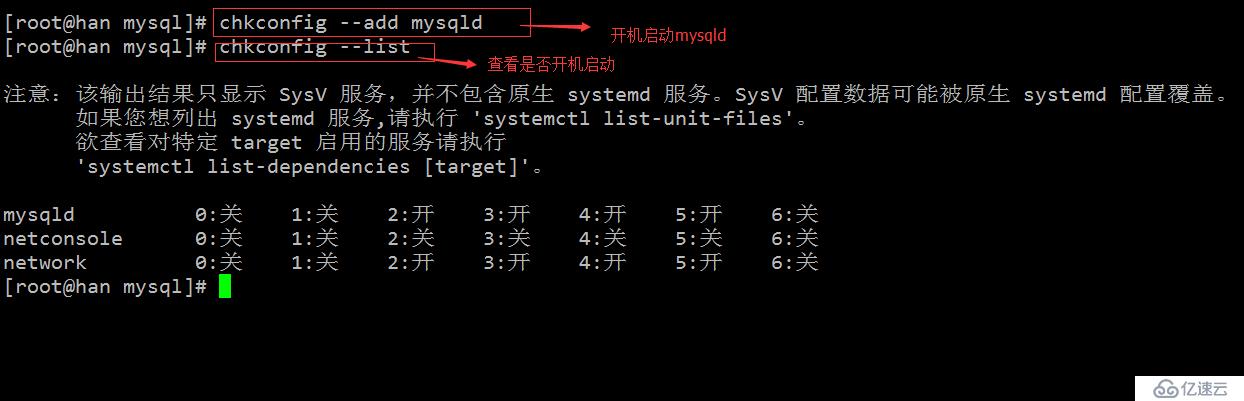
用命令启动起来

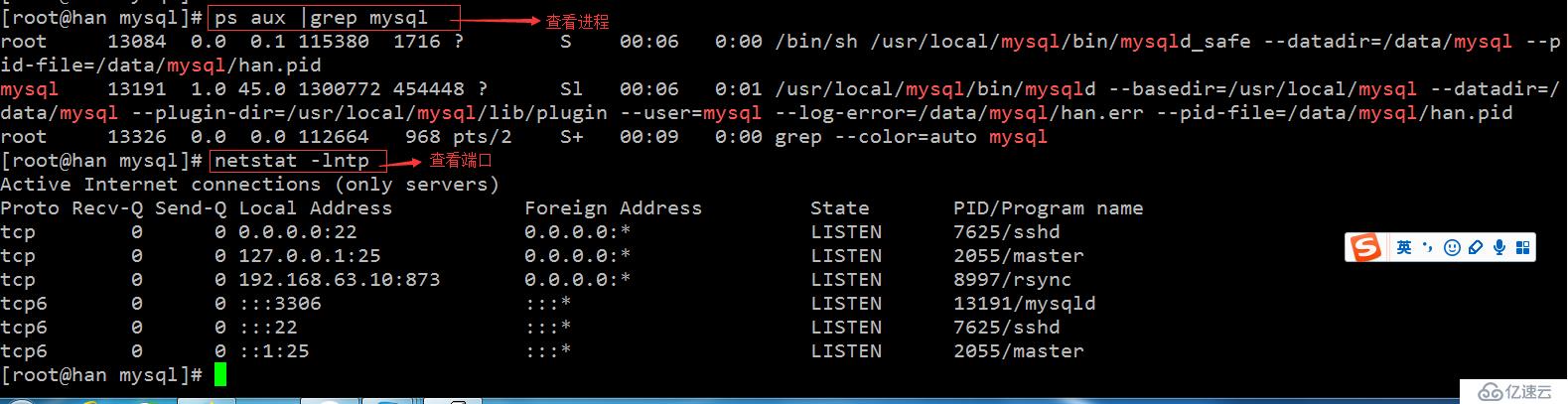
停止MySQLd

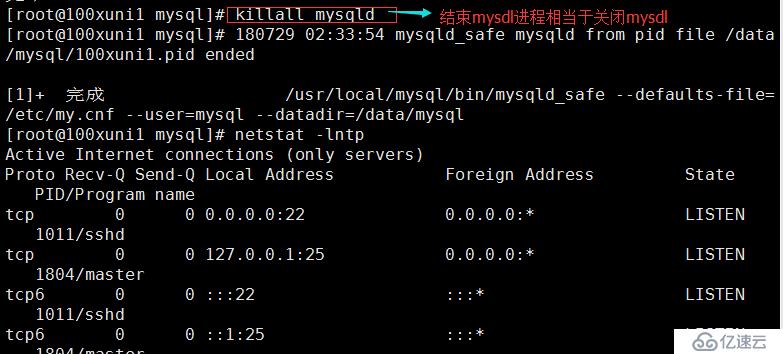
另外一种启动方式如下、
首先安装必要的库
yum -y install gcc*
首先安装camke
一、支持YUM,则
yum install -y cmake
二、也可以源码安装
cd /usr/local/src
#下载cmake
wget http://www.cmake.org/files/v2.8/cmake-2.8.7.tar.gz
tar zxvf cmake-2.8.7.tar.gz
cd cmake-2.8.7
#安装cmake
./configure
make
make install
安装 MYSQL
官网下载 MYSQL5.5版本 linux下源码包
http://dev.mysql.com/downloads/
安装
groupadd mysql
useradd -g mysql mysql
tar zxvf mysql-5.2.25.tar.gz
cd mysql-5.2.25
#cmake . //默认情况下安装,安装目录为/usr/local/mysql 数据目录为/usr/local/mysql/data
#也可以指定参数安装,如指定UTF8,数据引擎等
#具体参照http://dev.mysql.com/doc/refman/ ... ration-options.html
cmake -DCMAKE_INSTALL_PREFIX=/usr/local/mysql -DMYSQL_DATADIR=/mysql/data -DDEFAULT_CHARSET=utf8 -DDEFAULT_COLLATION=utf8_general_ci -DWITH_EXTRA_CHARSETS:STRING=all -DWITH_DEBUG=0 -DWITH_SSL=yes -DWITH_READLINE=1 -DENABLED_LOCAL_INFILE=1
make && make install
cd /usr/local/mysql
chown -R mysql:mysql /usr/local/mysql
./scripts/mysql_install_db --user=mysql -datadir=/mysql/data
#此处如不指定datadir,到启动时会报错
chown -R root .
chown -R mysql data
cp support-files/my-medium.cnf /etc/my.cnf
bin/mysqld_safe --user=mysql &
cp support-files/mysql.server /etc/init.d/mysqld
chmod +x /etc/init.d/mysqld
/etc/init.d/mysqld start
到此,安装完成
wget http://mirrors.sohu.com/mysql/MySQL-5.7/mysql-5.7.12-linux-glibc2.5-x86_64.tar.gz
若该链接失效,请到r.aminglinux.com 找最新的下载地址。
tar xxvf mysql-5.7.12-linux-glibc2.5-x86_64.tar.gz
mv mysql-5.7.12-linux-glibc2.5-x86_64 /usr/local/mysql
useradd -M -s /sbin/nologin mysql
mkdir -p /data/mysql
chown mysql /data/mysql
cd /usr/local/mysql
./bin/mysqld --initialize --user=mysql --datadir=/data/mysql
注意,这一步最后一行会有一个提示
[Note] A temporary password is generated for root@localhost: Bs1i(,kXwg
最后面的字符串为root密码。
./bin/mysql_ssl_rsa_setup --datadir=/data/mysql
cp support-files/my-default.cnf /etc/my.cnf
vim /etc/my.cnf //编辑或者修改
basedir = /usr/local/mysql
datadir = /data/mysql
port = 3306
socket = /tmp/mysql.sock
cp support-files/mysql.server /etc/init.d/mysqld
vi /etc/init.d/mysqld //编辑或者修改
basedir=/usr/local/mysql
datadir=/data/mysql
/etc/init.d/mysqld start
使用初始化密码登录
/usr/local/mysql/bin/mysql -uroot -p'Bs1i(,kXwg' //进入后直接设置密码
mysql>set password = password('mypass'); //一定要设置一下新密码
退出来,再使用新的密码登录就可以了
还有一种情况,就是不知道初始化密码
vi /etc/my.cnf
在[mysqld]下面增加一行
skip-grant-tables
重启 /etc/init.d/mysqld restart
/usr/local/mysql/bin/mysql -uroot
mysql> update user set authentication_string=password('123333') where user='root';
退出来后,更改my.cnf,去掉刚加的 skip-grant-tables
重启 /etc/init.d/mysqld restart
此时就可以使用新的密码了。
扩展
mysql5.5源码编译安装 http://www.aminglinux.com/bbs/thread-1059-1-1.html
mysql5.7二进制包安装(变化较大) http://www.apelearn.com/bbs/thread-10105-1-1.html
免责声明:本站发布的内容(图片、视频和文字)以原创、转载和分享为主,文章观点不代表本网站立场,如果涉及侵权请联系站长邮箱:is@yisu.com进行举报,并提供相关证据,一经查实,将立刻删除涉嫌侵权内容。